Paramount+ Samsung TV मा काम गर्दैन? मैले यसलाई कसरी ठीक गरें

सामग्री तालिका
मैले मेरो Samsung TV मा केही महिनादेखि Paramount+ सामग्री स्ट्रिम गर्दै आएको छु, जुन जुलाईमा सुरु हुँदैछ।
अहिलेसम्म तिनीहरूको सेवाको आनन्द लिएर, म सिल्भेस्टर स्टेलोन अभिनीत 'Tulsa King' हेर्न उत्सुक थिएँ।
मैले मेरो पपकर्न तयार पारें र पायलट एपिसोड हेर्न टिभीमा स्विच गरें, तर Paramount+ एपले काम गर्न सकेन।
मैले अन्य भिडियोहरू प्ले गर्ने प्रयास गरें र एप धेरै पटक पुन: सुरु गरें, तर समस्या जारी रह्यो।
एपिसोड स्थगित गर्न चाहन्न, मैले तुरुन्तै समाधानको लागि Google मा हाप गरें।
यदि Paramount+ ले तपाईंको Samsung TV मा काम गरिरहेको छैन भने, सेटिङहरू > मार्फत एप क्यास खाली गर्नुहोस्। अनुप्रयोग र सेवाहरू > Paramount+ > क्यास खाली गर्नुहोस् र टिभी पुन: सुरु गर्नुहोस्।
के Paramount+ ले सबै Samsung TV मा काम गर्छ?

Paramount+ को अनुसार, तिनीहरूको सेवा 2017 र नयाँ मोडेल Samsung TV हरू द्वारा मात्र समर्थित छ ( Tizen अपरेटिङ सिस्टम भएकाहरू।
यदि Paramount+ ले तपाईंको Samsung TV मा काम गरिरहेको छैन जुन Paramount+ सँग मिल्दोजुल्दो छ भने, यो सायद निम्न मध्ये एउटा कारणले भएको हो:
- Paramount+ सर्भरहरू। तल छन्।
- ढिलो इन्टरनेट।
- प्यारामाउन्ट+ सदस्यताको म्याद सकिएको छ।
- सफ्टवेयरका गल्तीहरू।
- पैरामाउन्ट+ सेवामा बाधा पु¥याउने विज्ञापन ब्लकर वा विस्तारहरू। <८>पुरानो पारामाउन्ट+ एप।
- पुरानो टिभी सफ्टवेयर।
अरू केहि गर्नु अघि यी प्रयास गर्नुहोस्
तपाईँको Samsung मा काम नगर्ने Paramount+ को लागि मुख्य समाधानहरूमा जानु अघिटिभी समस्या, त्यहाँ केहि प्रायः बेवास्ता गरिएका समाधानहरू छन् जुन तपाईंले प्रयास गर्नुपर्छ।
Paramount+ तल छ कि छैन जाँच गर्नुहोस्
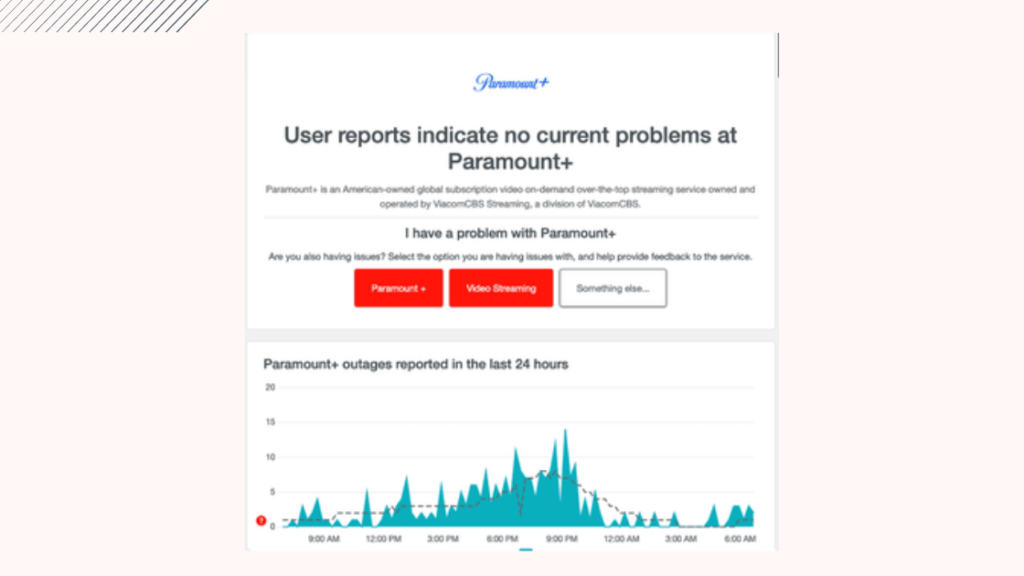
सबै स्ट्रिमिङ प्लेटफर्महरू जस्तै, Paramount+ सेवा उपलब्ध भएका सबै क्षेत्रहरूमा सर्भरहरूमा व्यवस्थित गरिएको छ।
यद्यपि, सर्भरहरूले गर्न सक्छन् कहिलेकाहीँ कमजोर इन्टरनेट सेवा वा उच्च ट्राफिकका कारण दुर्घटना हुन्छ।
यो पनि सम्भव छ कि कम्पनीले अस्थायी रूपमा मर्मतका लागि सर्भरहरू बन्द गरेको छ।
यदि Paramount+ तपाईंको Samsung TV मा काम गरिरहेको छैन भने, तपाईंले जाँच गर्नुपर्छ। तपाइँको क्षेत्रमा यसको सर्भर स्थिति।
धेरै वेबसाइटहरूले तपाइँलाई त्यसो गर्न अनुमति दिन्छ, DownDetector ती मध्ये एक हो।
तपाईले Paramount+ ग्राहक सेवालाई उनीहरूको सर्भर स्थिति बारे सोधपुछ गर्न पनि कल गर्न सक्नुहुन्छ।
दुर्भाग्यवश, यदि सर्भरहरू डाउन छन् भने, तपाईंले के गर्न सक्नुहुन्छ Paramount+ समर्थन द्वारा समस्या समाधान नभएसम्म पर्खनुहोस्।
तपाईंको इन्टरनेट जडान जाँच गर्नुहोस्
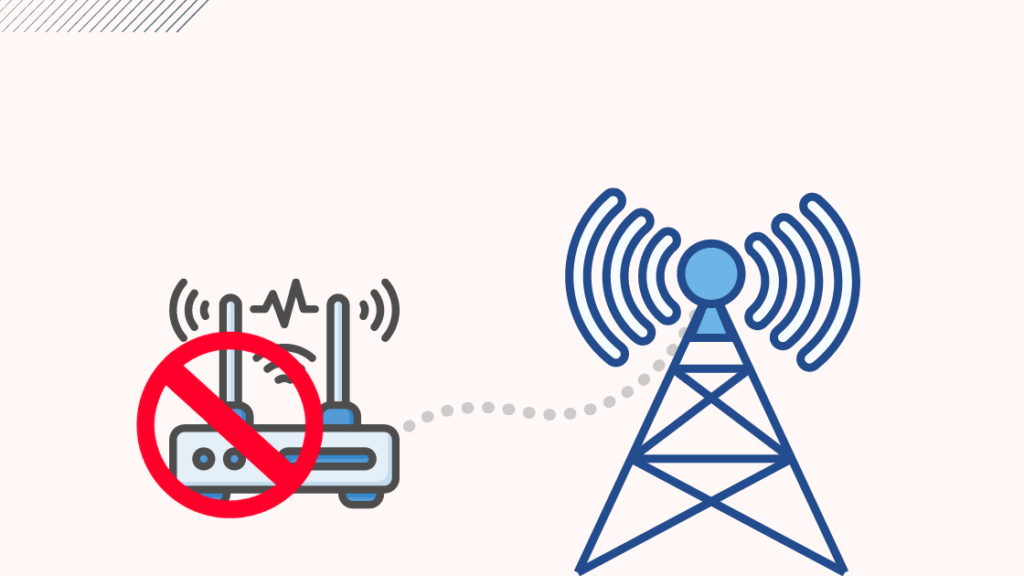
Paramount+ लाई राम्रोसँग काम गर्न बलियो र भरपर्दो इन्टरनेट जडान चाहिन्छ।
कम्पनीले स्ट्रिमिङका लागि ४ Mbps वा सोभन्दा बढीको इन्टरनेट गति सिफारिस गर्छ। सामग्री।
तपाईं आफ्नो इन्टरनेटको गति जाँच गर्न Ookla द्वारा Speedtest मा जान सक्नुहुन्छ।
यदि तपाईंको इन्टरनेट ढिलो छ वा तपाईंले कुनै प्राविधिक समस्याहरू सामना गरिरहनुभएको छ भने, तपाईंले निम्न कुराहरू प्रयास गर्नुपर्छ:
- आफ्नो टिभी Wi-Fi बाट विच्छेद गर्नुहोस् र यसलाई पुन: जडान गर्नुहोस्।
- आफ्नो Wi-Fi राउटरलाई पावर स्रोतबाट विच्छेद गर्नुहोस् र यसलाई पुन: जडान गर्नुहोस्।
- आफ्नो राउटर फर्मवेयर अपडेट गर्नुहोस्।<9
- आफ्नो टिभी जडान गर्न LAN केबल प्रयोग गर्नुहोस्राउटर।
- सहयोगको लागि आफ्नो इन्टरनेट सेवा प्रदायकलाई सम्पर्क गर्नुहोस्।
तपाईंको Paramount+ सदस्यता सक्रिय छ कि छैन जाँच गर्नुहोस्
यो धेरै सरल र स्पष्ट सुनिन्छ, तर धेरै प्रयोगकर्ताहरूले विगतमा उनीहरूको सदस्यतालाई बेवास्ता गरेका छन्, जसले गर्दा उनीहरूलाई Paramount+ मा समस्याहरू छन्।
यो पनि हेर्नुहोस्: सेकेन्डमा सजिलैसँग एरिस फर्मवेयर कसरी अपडेट गर्नेParamount+ ले तपाइँको Samsung TV मा काम गर्ने छैन यदि तपाइँले तपाइँको सदस्यता नवीकरण गर्नुभएको छैन वा तपाइँको नविकरण कम्पनी द्वारा पुष्टि गरिएको छैन।
कहिलेकाहीं, भुक्तानी च्यानल वा यसको प्रशोधनमा एक त्रुटिले ढिलाइ हुन सक्छ। तपाईंको सेवा सदस्यताको नवीकरण।
तपाईंको भुक्तानी सफलतापूर्वक प्रशोधन गरिएको छ र सदस्यता नवीकरण गरिएको छ भनी सुनिश्चित गर्नुहोस्।
यदि तपाईंले कुनै अनियमितता देख्नुभयो भने, तुरुन्तै Paramount+ customer care मा सम्पर्क गर्नुहोस्।
तपाईको Samsung TV को पावर साइकल गर्नुहोस्
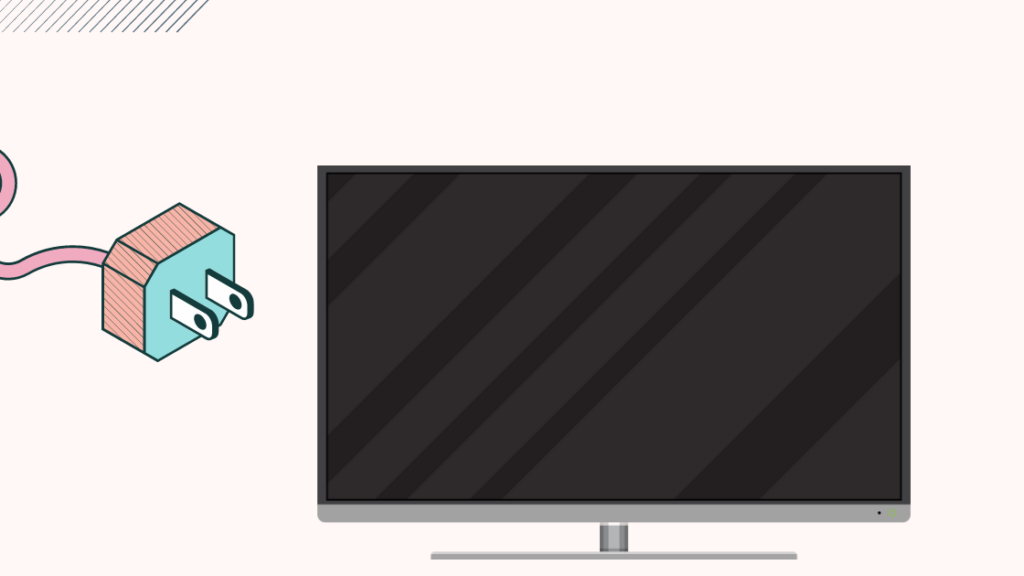
यदि तपाइँसँग एक सक्रिय Paramount+ सदस्यता छ र तपाइँको इन्टरनेटले राम्रो काम गर्दछ भने, हामी तपाइँको Samsung TV मा समस्यालाई अलग गर्न सक्छौं।
तपाईँको सैमसंग टिभीले पृष्ठभूमि प्रक्रियाहरू र बोग-डाउन मेमोरीको संचयको कारणले सफ्टवेयर-सम्बन्धित समस्याहरूको सामना गर्न सक्छ।
यसले तपाईंको टिभीलाई अनियमित रूपमा व्यवहार गर्न र Paramount+ लाई राम्रोसँग काम गर्नबाट रोक्न सक्छ।
तपाईं टिभीमा पावर साइकल चलाएर यो समस्याबाट छुटकारा पाउन सकिन्छ।
यसले तपाईंको टिभीको मेमोरी खाली गर्नेछ र क्यापेसिटरहरूबाट कुनै पनि अवशिष्ट पावर निकाल्नेछ, यसलाई रिसेट गर्न र इच्छित अवस्थामा सञ्चालन गर्न अनुमति दिन्छ।
<0 यसो गर्न यी चरणहरू पालना गर्नुहोस्:- आफ्नो टिभी बन्द गर्नुहोस्।
- यसलाई अनप्लग गर्नुहोस्पावर स्रोतबाट।
- यसलाई फेरि प्लग इन गर्नुअघि ६० सेकेन्ड पर्खनुहोस्।
- टिभी अन गर्नुहोस्।
Paramount+ एप क्यास खाली गर्नुहोस्
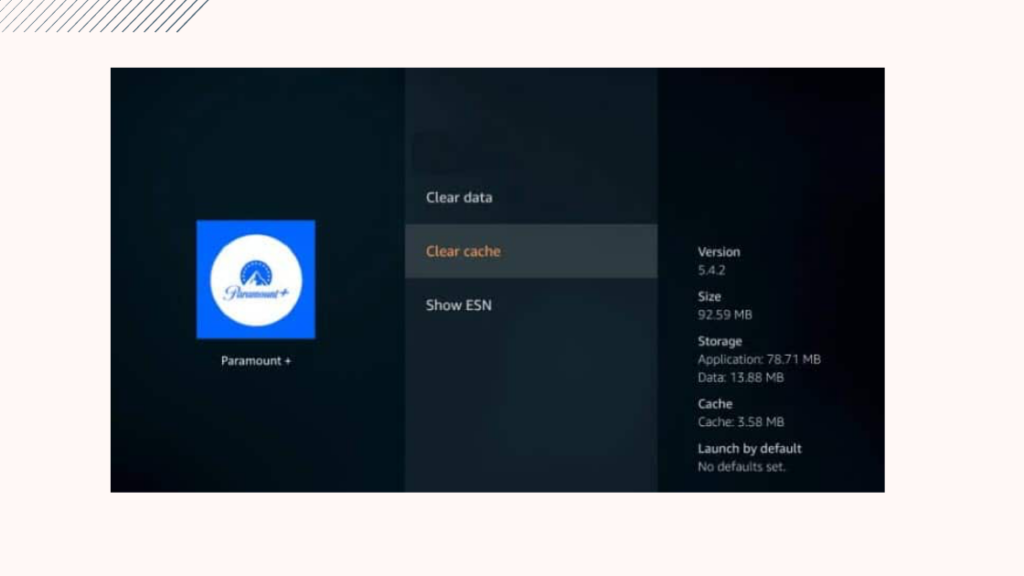
तपाईँको Samsung TV मा हरेक एप जस्तै, Paramount+ ले क्यास फाइलहरूलाई TV को मेमोरी/स्टोरेजमा भण्डारण गर्छ जब तपाइँ यसलाई लन्च गर्नुहुन्छ।
यी फाइलहरूले एप र यसको सामग्रीको द्रुत लोडिङमा मद्दत गर्दछ।
यद्यपि, संचित क्यास फाइलहरूले टिभीको मेमोरीलाई ओभरलोड गर्न सक्छ, धेरै समस्याहरू निम्त्याउन सक्छ, लोड हुने समय बढेको देखि एप खराबी सम्म।
Paramount+ ले तपाइँको TV मा काम नगर्नुको कारण यो हुन सक्छ।
राम्रो खबर यो हो कि तपाइँ यी फाइलहरू सजिलै मेटाउन सक्नुहुन्छ।
Paramount+ एपको क्यास खाली गर्ने तरिका यहाँ छ। Samsung TV मा:
- TV को रिमोटमा रहेको 'Home' बटन थिच्नुहोस्।
- 'Settings' सुरु गर्नुहोस्।
- 'Apps and Services' खोल्नुहोस्।
- सूचीबाट 'Paramount+' एप चयन गर्नुहोस्।
- 'Clear Cache' विकल्प छान्नुहोस् र आफ्नो कार्य पुष्टि गर्नुहोस्।
- TV रिबुट गर्नुहोस्।
सम्पन्न भएपछि, तपाईंले यसको सामग्री हेर्न सक्नुहुन्छ कि भनेर जाँच गर्न Paramount+ एप सुरु गर्नुहोस्।
केही Samsung TV मोडेलहरूका लागि, तपाईंले सेटिङहरूमा नेभिगेट गरेर क्यास खाली गर्न सक्नुहुन्छ > समर्थन > उपकरण हेरचाह > भण्डारण प्रबन्ध गर्नुहोस् > Paramount+ > विवरणहरू हेर्नुहोस् > क्यास खाली गर्नुहोस्।
नोट: तपाईं 'डेटा खाली गर्नुहोस्' पनि रोज्न सक्नुहुन्छ।
तर त्यसो गर्दा तपाईं Paramount+ बाट लग आउट हुनुहुनेछ, र तपाईंले फेरि साइन इन गर्नुपर्नेछ। अर्को पटक तपाईले सुरुवात गर्दा तपाईको खातामाएप।
Paramount+ एप पुन: स्थापना गर्नुहोस्
Paramount+ एपले तपाइँको Samsung TV मा काम गर्दैन यदि यसले भ्रष्ट वा हराइरहेको फाइल डाइरेक्टरीका कारण समस्याहरू सामना गरिरहेको छ।
एप डाइरेक्टरीहरूले समावेश गर्दछ एपको उचित र सहज कार्यका लागि आवश्यक फाइलहरू, इनपुट पहिचान गर्नेदेखि व्यक्तिगत कार्यहरू सम्म।
तपाईले टिभीबाट मेटाएर र पुन: स्थापना गरेर एपलाई यसको मौलिक अवस्थामा पुनर्स्थापित गर्न सक्नुहुन्छ।
गर्दै त्यसैले एपका छुटेका फाइलहरूलाई रिस्टोर गर्ने मात्र होइन, यसलाई पछिल्लो संस्करणमा अपडेट पनि गर्छ।
तपाईंले यी चरणहरू पालना गरेर आफ्नो Samsung TV मा Paramount+ एप मेटाउन र पुन: स्थापना गर्न सक्नुहुन्छ:
- जानुहोस्। आफ्नो TV मा 'Home' स्क्रिनमा जानुहोस्।
- 'Apps' मा क्लिक गर्नुहोस्।
- 'Settings' खोल्नुहोस्।
- 'Paramount+' एप फेला पार्नुहोस्।
- विकल्पहरूबाट 'मेटाउनुहोस्' छान्नुहोस् र प्रोम्प्ट गर्दा पुष्टि गर्नुहोस्।
- आफ्नो टिभी पुन: सुरु गर्नुहोस्।
- 'एप्स' मा फर्कनुहोस्।
- खोज पट्टीमा क्लिक गर्नुहोस् र 'Paramount+' टाइप गर्नुहोस्।
- एप इन्स्टल गर्नुहोस्।
केही Samsung TV हरूका लागि, Paramount+ एक विशेष पूर्व-स्थापित एप हो र यसलाई मेटाउन सकिँदैन।
यस्ता अवस्थामा, माथि सूचीबद्ध गरिएका चरणहरू 1-4 को पालना गर्नुहोस् र 'पुनः स्थापना गर्नुहोस्' छनौट गर्नुहोस्। विकल्पहरु बाट।
तपाईँको Samsung TV को सफ्टवेयर अपडेट गर्नुहोस्
Paramount+ तपाईँको Samsung TV मा काम नगर्नुको अर्को सम्भावित कारण यसको सफ्टवेयर संस्करणसँग सम्बन्धित छ।
यो पनि हेर्नुहोस्: म किन 141 एरिया कोडबाट कलहरू प्राप्त गर्दैछु?: हामीले अनुसन्धान गर्यौंयदि तपाईँको टिभीको सफ्टवेयर पुरानो छ भने, यो हुन सक्छ। स्ट्रिमिङ एपहरूसँग मिल्दोजुल्दो समस्याहरूको सामना गर्नुहोस् जसले तिनीहरूलाई क्र्यास गर्न वा इच्छित काम नगर्ने कारणले गर्दाबाटो।
अधिकांश Samsung TV हरूले स्वचालित रूपमा नवीनतम अद्यावधिकहरू स्थापना गर्छन्।
तथापि, तपाईंले तिनीहरूलाई निम्न चरणहरू मार्फत म्यानुअल रूपमा पनि अद्यावधिक गर्न सक्नुहुन्छ:
- 'घरमा जानुहोस्। टिभीको रिमोटमा रहेको 'होम' बटन थिचेर स्क्रिन खोल्नुहोस्।
- 'सेटिङ्स' खोल्नुहोस्।
- 'सपोर्ट' विकल्प चयन गर्नुहोस्।
- 'सफ्टवेयर अपडेट' छान्नुहोस्। ' र 'अद्यावधिक गर्नुहोस्' मा क्लिक गर्नुहोस्।
यसले अपडेट गर्ने प्रक्रिया सुरु गर्नेछ र तपाईंको इन्टरनेटको गतिको आधारमा 30-60 मिनेट लाग्न सक्छ।
यस प्रक्रियामा तपाईंको टिभी केही पटक रिस्टार्ट हुनेछ।
सम्पन्न भएपछि, Paramount+ एप सुरु गर्नुहोस् र यो ठीकसँग काम गरिरहेको छ कि छैन जाँच गर्नुहोस्।
Samsung Smart Hub रिसेट गर्नुहोस्
कहिलेकाहीँ, तपाईंको Samsung TV को स्मार्ट हबले अपर्याप्त मेमोरी वा भ्रष्ट डाटा फाइलहरूको कारणले समस्याहरू सामना गर्न सक्छ।
यी ग्लिचहरूले Paramount+ एपको स्ट्रिमिङमा हस्तक्षेप गर्न सक्छन्। .
तपाईं स्मार्ट हब रिसेट गरेर सजिलैसँग यो समस्या समाधान गर्न सक्नुहुन्छ।
Samsung TV मा त्यसो गर्न यी चरणहरू पालना गर्नुहोस्:
- 'घरमा जानुहोस्। ' टिभीमा स्क्रिन।
- 'सेटिङ्हरू' सुरु गर्नुहोस्।
- 'समर्थन' मा जानुहोस्।
- 'डिभाइस केयर'मा क्लिक गर्नुहोस्।
- ' छनौट गर्नुहोस्। सेल्फ डायग्नोसिस'।
- ' रिसेट स्मार्ट हब' चयन गर्नुहोस्।
- आफ्नो PIN टाइप गर्नुहोस्। '0000' पूर्वनिर्धारित PIN हो।
Ad Blockers असक्षम गर्नुहोस्
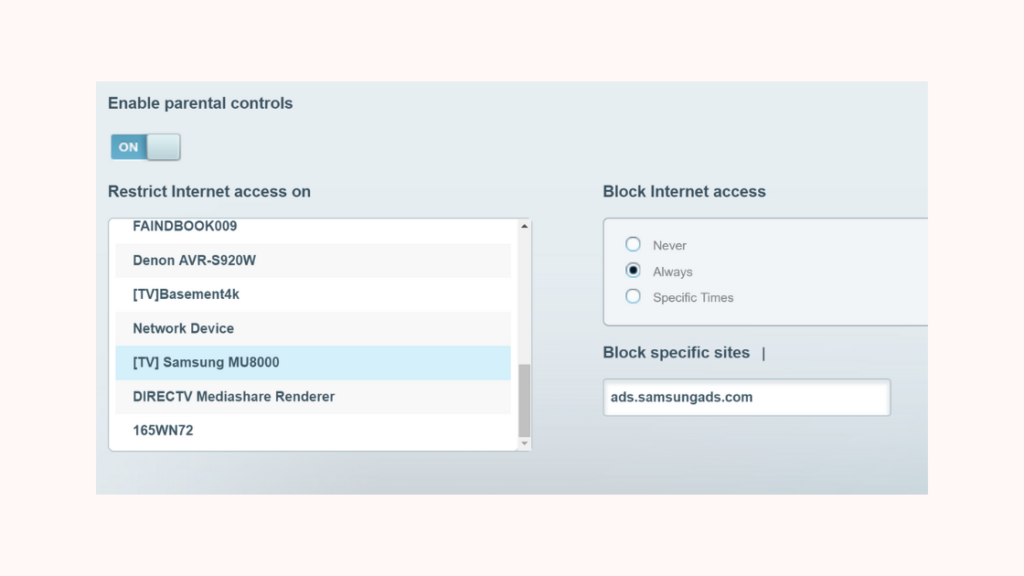
यदि तपाइँ आफ्नो Samsung TV मा वेब ब्राउजर मार्फत Paramount+ पहुँच गर्ने प्रयास गर्दै हुनुहुन्छ र यसले काम गरिरहेको छैन भने, तपाइँले विज्ञापन ब्लकरहरू वा त्यस्ता कुनै पनि एक्सटेन्सन असक्षम गर्नुपर्छ। .
विभिन्न सामग्री स्ट्रिमिङ प्लेटफर्महरू, जस्तैParamount+, विज्ञापनहरू देखाएर तिनीहरूको राजस्वको एक भाग उत्पन्न गर्नुहोस्।
यी सेवाहरू मध्ये केहीले तपाईंलाई सामग्री हेर्नबाट रोक्नको लागि अन्तर्निहित उपायहरू छन् यदि तपाईंले विज्ञापन ब्लकरहरू सक्षम गर्नुभयो भने।
अर्कोतर्फ, केहि एक्सटेन्सनहरूले तपाइँको Samsung TV को सेटिङहरू ट्वीक गर्न सक्छ, जसले गर्दा केहि एपहरूले राम्रोसँग काम गर्न रोक्न सक्छ।
यस समस्या हटाउन, त्यस्ता विस्तारहरू असक्षम गर्नुहोस्, टिभी रिबुट गर्नुहोस्, र यदि तपाइँ Paramount+ स्ट्रिम गर्न सक्नुहुन्छ भने जाँच गर्नुहोस्।
ग्राहक सहायतालाई सम्पर्क गर्नुहोस्
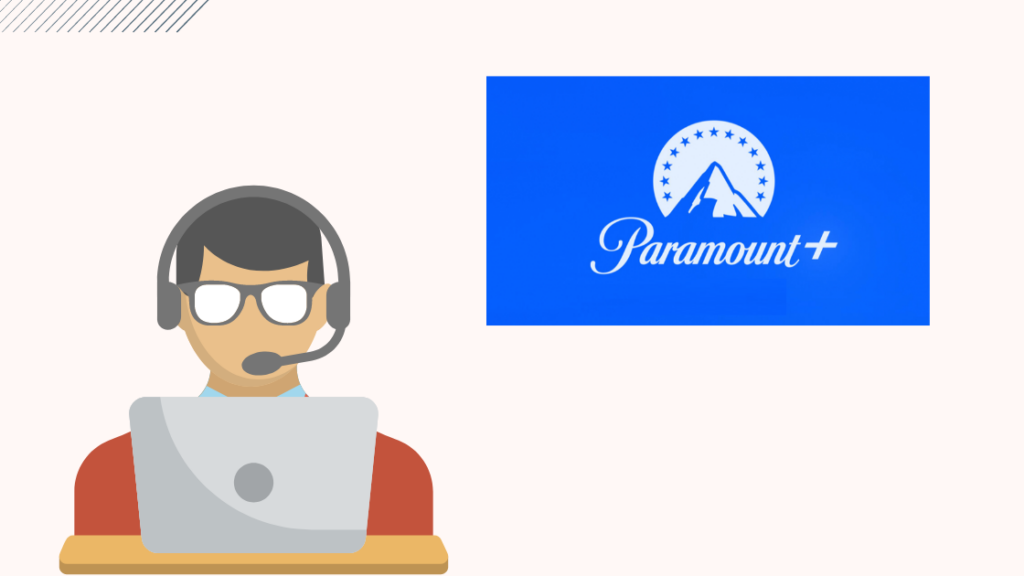
यदि यस लेखमा समेटिएका समाधानहरूले तपाईंको समस्या समाधान गर्दैन भने, Paramount+ समर्थनलाई सम्पर्क गर्नु तपाईंको उत्तम शर्त हो।
तपाईं Paramount+ ग्राहकलाई सम्पर्क गर्न सक्नुहुन्छ। निम्न विधिहरू मध्ये कुनै एक मार्फत समर्थन गर्नुहोस्:
- Paramount+ मद्दत केन्द्र।
- Paramount+ हेल्प फेसबुक पेज।
- Paramount+ मद्दत ट्विटर ह्यान्डल।
Final Thoughts
Paramount+ सबैभन्दा लोकप्रिय स्ट्रिमिङ सेवाहरू मध्ये एक हो, जसमा क्लासिकदेखि मूल र फिक्शनदेखि डकुमेन्ट्रीसम्मको सामग्रीको विशाल संग्रह छ।
यद्यपि , Paramount+ एपले काम नगरेको खण्डमा Samsung TV मा यी सबै सामग्रीको मजा लिन बाधा पर्न सक्छ।
Paramount+ काम गर्नको लागि, यसको सर्भर स्थिति जाँच गर्नुहोस् र TV को पावर साइकल गर्नुहोस्।
यदि Paramount+ सर्भरहरू राम्रोसँग काम गर्नुहोस् र पावर साइकल चलाउन मद्दत गर्दैन, एप क्यास खाली गर्ने ट्रिक गर्नुपर्छ।
Paramount+ ले काम गर्न जारी राखेन भने, एप पुन: स्थापना गर्नुहोस् र आफ्नो टिभी अपडेट गर्नुहोस्।
तपाईले पढ्नको मजा पनि लिन सक्नुहुन्छ
- HBOम्याक्सले सैमसंग टिभीमा काम गरिरहेको छैन: मिनेटमा कसरी समाधान गर्ने
- 21>स्यामसंग टिभी प्लस काम गरिरहेको छैन: कसरी सेकेन्डमा समाधान गर्ने
- 21>कसरी प्राप्त गर्ने Samsung TV मा Peacock: Simple Guide
- Oculus कास्ट गर्दै Samsung TV: के यो सम्भव छ?
- Hulu Samsung TV मा काम गरिरहेको छैन: 6 यसलाई समाधान गर्न सक्ने चरणहरू
बारम्बार सोधिने प्रश्नहरू
म मेरो Samsung स्मार्ट टिभीमा Paramount+ एप कसरी अपडेट गर्न सक्छु?
तपाईं Paramount+ सेट गर्न सक्नुहुन्छ यी चरणहरू पालना गरेर स्वचालित रूपमा अद्यावधिक गर्न तपाईंको Samsung Smart TV मा एप:
'Home' मा जानुहोस् > 'अनुप्रयोगहरू' चयन गर्नुहोस् > 'सेटिङ्हरू' छान्नुहोस् > 'स्वत: अद्यावधिक' सक्षम गर्नुहोस्।
म किन मेरो स्मार्ट टिभीमा Paramount+ स्ट्रिम गर्न असमर्थ छु?
Paramount+ ले सुस्त इन्टरनेट जडान, पुरानो एप वा TV OS, ad blockers, VPN को कारणले गर्दा तपाईंको स्मार्ट टिभीमा स्ट्रिम हुने छैन। , वा म्याद सकिएको सदस्यता।
Paramount+ को सदस्यताको लागत कति पर्छ?
Paramount+ ले दुईवटा सदस्यता योजनाहरू प्रदान गर्दछ: आवश्यक योजनाको लागत प्रति महिना $4.99 छ, जबकि Premium एउटाको मूल्य $9.99 छ।

